Vuoi sapere come correggere un errore del dispositivo di avvio inaccessibile? Ecco diversi metodi che puoi scegliere per risolvere questo problema.
Bene, non è un problema raro per gli utenti di Windows 10. Di solito, è uno dei problemi più comuni riscontrati dagli utenti di Windows 10. Fondamentalmente, è un errore BSOD (Blue Screen Of Death) con un codice di errore 0*0000007b. Durante l'avvio di Windows e dopo aggiornare Windows 10 potresti riscontrare questo problema.
Ma ti sei mai chiesto come fai a sapere che ti sta influenzando? Quindi, questo errore ha sostanzialmente un impatto sul tuo sistema e impedisce al tuo sistema di avviarsi in modo accurato. E indica agli utenti che il loro PC ha riscontrato un errore e deve riavviarlo di nuovo per correggere l'errore.
Errore dispositivo di avvio inaccessibile non è in realtà difficile da risolvere. Scegliendo i metodi più semplici dall'elenco condiviso di seguito, puoi risolvere questo problema abbastanza facilmente. Continua a leggere per ulteriori dettagli!
Modo ideale per correggere l'errore del dispositivo di avvio inaccessibile su Windows 10
L'approccio più rapido per correggere un errore del dispositivo di avvio inaccessibile è mantenere aggiornati i driver del dispositivo. L'aggiornamento manuale dei driver richiede tempo, inoltre c'è il rischio di installare il driver sbagliato. Quindi, puoi usare Bit Driver Updater, per garantire gli aggiornamenti automatici dei driver. È lo strumento che mantiene aggiornati i tuoi driver e ottimizza le prestazioni complessive del tuo sistema. Con questo strumento, puoi anche risolvere numerosi problemi relativi a Windows come la schermata blu degli errori di morte, prestazioni lente, patch di sicurezza deboli, guasti frequenti e molti altri. Per installare Bit Driver Updater sul tuo PC, fai clic sul pulsante di download in basso.

I migliori metodi per correggere l'errore del dispositivo di avvio inaccessibile su Windows 10
Quindi, ci sono numerosi metodi di risoluzione dei problemi per correggere l'errore del dispositivo di avvio inaccessibile di Windows 10. Tuttavia, non è necessario utilizzarli tutti. Quello che devi fare è: passa attraverso ogni metodo e continua a leggere finché non trovi quello adatto secondo le tue preferenze!
Metodo 1: Elimina i pacchetti installati di recente
Se hai ordinato a Windows Update di installare automaticamente i pacchetti recenti, installerà i pacchetti recenti senza informarti o avvisarti. E, a volte, causerà an Errore inaccessible_boot_device. Quindi, se rimuovi i pacchetti uno per uno, questo errore può essere corretto. Inoltre, se riscontri questo problema, ti consigliamo di non avviare Windows 10 di solito.
Leggi anche: Come creare un'unità USB avviabile per Windows 10
Metodo 2: attiva la modalità AHCI nel BIOS
Se la soluzione di cui sopra non è in grado di correggere l'errore del dispositivo di avvio inaccessibile di Windows 10. Quindi, provi ad attivare la modalità AHCI nel BIOS. Molti utenti lo hanno segnalato abilitando la modalità AHCI nel BIOS può risolvere questo errore. Il processo del BIOS cambia notevolmente tra i produttori, quindi, a causa di ciò, la procedura di risoluzione dei problemi potrebbe richiedere un approccio accurato per spiegarlo.
Di solito, questo processo richiede di accedere al BIOS al momento dell'avvio premendo Elimina, Esc o uno dei tasti funzione. Successivamente, passa alle opzioni avanzate, quindi imposta la modalità AHCI e modifica il suo stato, accendilo. Quindi, ecco come risolvere un dispositivo di avvio inaccessibile su Windows 10 attivando la modalità AHCI nel BIOS. Prova questo metodo e, dopo averlo implementato ancora, il problema rimane lo stesso di prima. Quindi, passa a metodi di risoluzione dei problemi più avanzati di seguito!
Per saperne di più: Correggi l'errore di rendering audio: riavvia il computer
Metodo 3: aggiorna i tuoi driver
Indubbiamente, i driver sono il componente principale che garantisce le prestazioni efficaci del sistema. Ma quando questi driver diventano obsoleti o corrotti, questi driver sono responsabili dei vari problemi e un dispositivo di avvio inaccessibile è uno di questi. Ma non preoccuparti, l'aggiornamento dei driver può risolvere questo fastidioso errore. E, per aggiornare i driver nel minor tempo possibile, ti consigliamo di utilizzare Bit Driver Updater. È un fantastico strumento di aggiornamento dei driver che ti consente di aggiornare i driver rapidamente senza supporto manuale. Vuoi conoscere il funzionamento del strumento di aggiornamento del driver allora, eccolo qui!
- Scarica il Bit Driver Updater dal link indicato di seguito e avviarlo.

- Dopo averlo avviato, è necessario attendere un po' di tempo fino al completamento del processo di scansione automatica.
- Successivamente, fornisce l'elenco dei driver, esamina l'elenco abbastanza saggiamente.

- Infine, fai clic sull'opzione Aggiorna ora per aggiornare i driver.
Suggerimento bonus: Vuoi risparmiare tempo? Vuoi aggiornare tutti i driver con un clic? Quindi, Bit Driver Updater ti consente di farlo. Basta fare clic sull'opzione Aggiorna tutto invece di Aggiorna ora.
Ora, cosa stai aspettando, scarica questo magnifico strumento di aggiornamento dei driver!
Per saperne di più: Correggi l'errore di scrittura del disco di Steam su Windows 10
Metodo 4: eliminare i pacchetti di aggiornamento in sospeso
Una delle cause più cruciali, a causa della quale potresti riscontrare l'errore del dispositivo di avvio inaccessibile è - aggiornamenti in sospeso. Se lo stato dei pacchetti è in sospeso e non si installa, può portare all'errore del dispositivo di avvio. Quindi, per risolvere questo problema, devi rimuovere i pacchetti di aggiornamenti in sospeso. Segui i passaggi condivisi di seguito per rimuovere gli aggiornamenti in sospeso.
Passo 1:- Apri le Impostazioni di Windows e poi vai all'opzione Aggiornamento e sicurezza.

Passo 2:- Quindi, individua Ripristino sul lato sinistro del riquadro e fai clic su di esso.
Passaggio 3:- Dopodichè, fare clic sull'opzione Avvio avanzato e quindi scegli Riavvia ora.
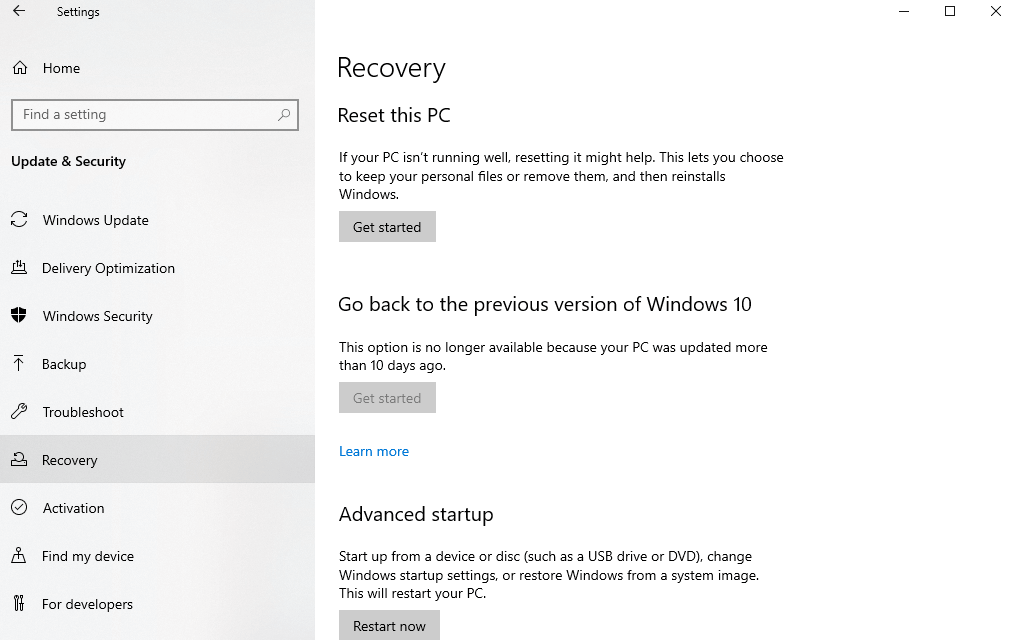
Passaggio 4:- Quindi, scegli Risoluzione dei problemi, quindi Opzioni avanzate
Passaggio 5:- Successivamente, seleziona Prompt dei comandi e aprilo.
Passaggio 6:- Successivamente, digita il seguente comando e premi il tasto Invio dopo ogni comando.
reg load HKLM\temp c:\windows\system32\config\software
reg elimina HKLM\temp\Microsoft\Versione corrente\Server basato su componenti
reg scarica HKLM\temp
Questi tre comandi lo faranno eliminare la chiave di registro in sospeso. Infine, cambia l'identità del pacchetto con il nome del pacchetto pertinente. Pertanto, puoi essere in grado di rimuovere i pacchetti in sospeso.
Errore dispositivo di avvio inaccessibile su Windows 10 [Risolto]
Se stai incontrando un errore del dispositivo di avvio inaccessibile durante l'aggiornamento di Windows, prova i modi sopra suggeriti per risolvere questo problema comune ma fastidioso. Quindi è tutto, per quanto riguarda il momento presente, spero che ti sia piaciuto il nostro articolo. Se è così, non dimenticare di iscriverti alla nostra newsletter e condividere il nostro articolo con i tuoi amici. Infine, quali sono i tuoi pensieri su questo, dicci nella casella dei commenti qui sotto, saremo molto felici di sentire il tuo feedback. Verremo presto, fino ad allora, resta in contatto con noi!